Androidのスマートフォンで音楽を聴くときは、MP3形式の音楽データが必要になります。 WMA形式からMP3形式に市販のアプリケーションを使用して変換しました。今回は、WMA形式の音楽データをMP3形式に変換するアプリケーションを紹介いたします。
WMAからMP3形式の変換について
Windowsメディアプレーヤで取り込んだ音楽データですが、デフォルトの設定ではWMA形式で保存されます。最初に設定を変更しておけば良いのですが 、一旦取り込みを行うと形式を変換することができません。後で変換するには、変換用のアプリケーションを使用する必要があります。
変換を行うのにソースネクストの「ズバリ動画変換2」というアプリケーションを使用しました。ソースネクストのWEBページから購入して、ダウンロードして使用することができます。
この「ズバリ動画変換」ですが、動画のファイル形式を変換するアプリケーションになりますが、音楽データのファイル形式も変更することができます。この機能を使用して、WMA形式からMP3形式に変換しています。
「ズバリ動画変換」の変換できるフォーマット形式等については、ソースネクストのページをご覧ください。
ソースネクストのページ
変換方法について
「ズバリ動画変換」を起動します。スタートメニューでは「SOURCENEXT」の中ではなく、「Stellar Converter for Audio Video」の中にあります。起動する時に、少し分かりずらいと思います。アプリケーション名は「Stellar Audio Video Converter」になっています。これをクリックして起動します。
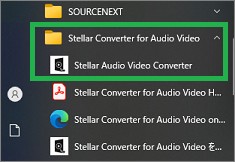
画面が起動されたら、画面真ん中の「ファイル追加」をクリックします。
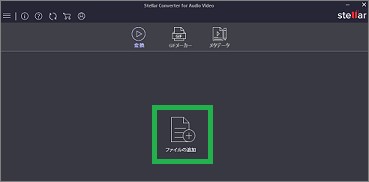
ファイルを選択するウィンドウが表示されるので、音楽データを選択します。複数の音楽データも選択できます。選択が完了したら「開く」をクリックします。
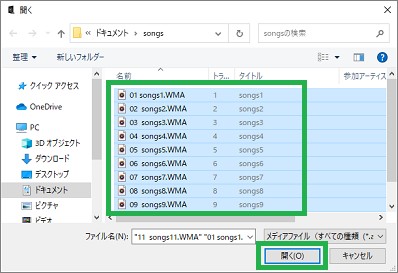
ウィンドウが閉じて選択した音楽データが画面に表示されます。次に「出力形式」をクリックします。
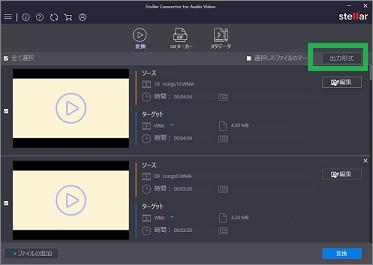
「出力形式」のウィンドウで「オーディオ」を選択して、フォーマットを「MP3」に設定します。設定が完了したら「OK」をクリックします。
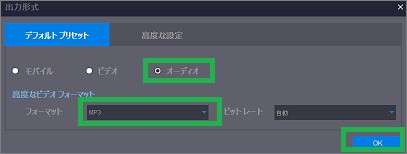
次に画面右下の「変換」をクリックします。
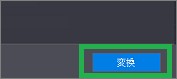
「保存先パス」のウィンドウが表示されるので、保存場所を確認して「保存」をクリックします。

変換が完了すると、次のウィンドウが表示されます。「OK」または、「こちら」をクリックして、ウィンドウを閉じます。「こちら」をクリックすると、保存した場所をエクスプローラで開いてくれます。
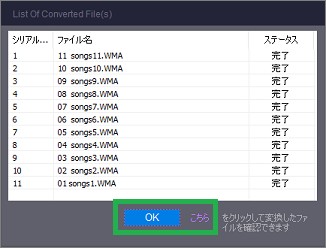
変換するとファイル名に「_番号」が付加されます。変換後に削除すると良いです。
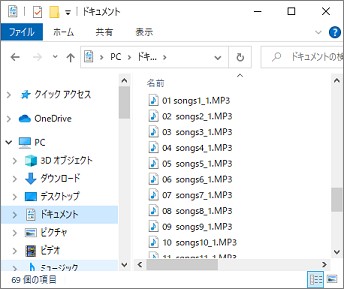
変換できない場合の対応について
「ズバリ動画変換」ですが、ファイル名が長い音楽データを変換しようとするとエラーが発生しました。この現象が発生して変換ができない場合は、ファイル名を短くして変換するとできると思います。
その他について
Windowsメディアプレーヤですが、設定を変更するとMP3形式で保存することができます。
スマートフォンで音楽を聴く場合は、MP3形式の音楽データが必要になります。最初からWindowsメディアプレーヤーで保存するときに、MP3形式で保存しておくと便利です。後で変換する必要がなくなります。
まとめ
今回は、WMA形式の音楽データをMP3形式に変換について紹介しました。「ズバリ動画変換」を使用して、変換を行ってみました。簡単に変換ができるので便利だと思います。
読んでいただき、ありがとうございます。
参考になりましたら、幸いです。






